如何為 Windows 11/10 格式化 PS4 硬盤

PS4 附帶 1TB 的有限存儲空間。雖然,1TB 的存儲空間足以存儲一些遊戲。有些遊戲玩家不喜歡刪除他們的遊戲來安裝新遊戲。因此,為 PS4 使用外部驅動器是唯一的解決方案。但是,當您希望在 Windows 計算機上使用 PS4 的外部存儲驅動器時,就會出現問題,因為您必須事先格式化驅動器。所以問題是,如何為 Windows 11/10 格式化 ps4 硬盤?
哪種是 Windows 的最佳文件系統格式?
Windows 主要使用兩種文件系統格式:NTFS(新技術文件系統)和 FAT32(文件分配表 32)。
- NTFS: NTFS 是現代 Windows 操作系統中最常見的文件系統。它具有許多優點,如支持大文件大小、通過文件和文件夾權限提高安全性、更好的文件壓縮等。
- FAT32: FAT32 在 NTFS 面前顯得有點落伍了。因為它支持最大 4GB 的較小文件大小。此外,它沒有 NTFS 所具有的安全性和其他功能。但 FAT32 與 macOS 和 Linux 等其他操作系統兼容。此外,它是一個普遍支持的文件系統。
總結:如果您希望在 Windows 之間傳輸文件或只為 Windows 計算機使用外部驅動器,請使用 NTFS。但是,如果您將外部存儲設備與使用不同操作系統的多個設備一起使用,請使用 FAT32。
哪種文件系統格式最適合 PS4?
您的 PS4 遊戲機僅支持兩種文件系統格式:FAT32 和 exFAT。這兩種文件系統各有利弊,以下是對其的快速解釋:
- FAT32:這是一種兼容的文件系統格式,最大文件大小限制為 4GB。因此,如果您希望存儲大型遊戲(這在 PS4 中很常見),FAT32 將不適合。
- exFAT: exFAT 文件系統支持大文件大小,如果您存儲超過 4GB 的文件,建議您使用它。此外,您將在文件管理方面享受更好的兼容性和更大的靈活性。
總結:如果您的主要目標是在外部驅動器上存儲遊戲,請使用 exFAT 文件系統格式。如果您希望在 PS4 和 Windows 上都使用外部存儲驅動器,請使用 FAT32 文件系統。
如何為 Windows 11/10 格式化 PS4 硬盤?
為 Windows 格式化 PS4 硬盤的最佳方法是使用Windows 的內置磁盤管理工具。要使用它,請按照以下步驟操作:
- 按 Windows 鍵 + X 啟動快捷菜單。
- 轉到磁盤管理。
- 在這裡,您應該會看到您的可移動存儲設備。
- 現在要對其進行格式化,請右鍵單擊驅動器並選擇格式化。
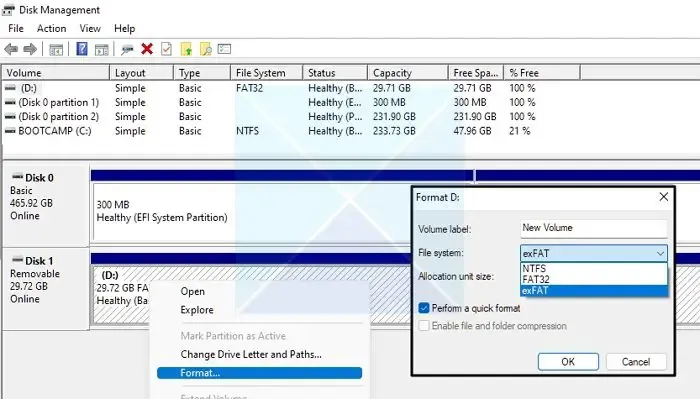
- 將打開一個新菜單。從這裡,使用下拉菜單選擇您的文件系統。
- 您還可以根據需要設置任何其他設置。
- 完成後,單擊“確定”。
就是這樣; 片刻之後,您的驅動器便已格式化並可供您使用。
所以這就是關於如何為 Windows 格式化 PS4 硬盤的全部內容。根據您的要求,為您的外部存儲選擇合適的文件系統格式,您就準備好了。另外,如果您遇到任何問題,請在下面發表評論。



發佈留言